
- •ЧАСТЬ I. РАБОТА С СИСТЕМОЙ
- •Глава 1. Пользователи в Moodle
- •1.1. Регистрация пользователей
- •1.2. Профиль пользователя – личная карточка
- •1.3. Изменение пароля пользователя
- •1.4. Блоги в Moodle
- •Глава 2. Описание интерфейса
- •2.1. Внешний вид курса и навигация
- •2.2. Блоки
- •2.3. Разделы курса
- •2.4. Язык интерфейса
- •2.5. Работа с календарем
- •2.6. Обмен сообщениями
- •2.7.1. Как вставить ссылку
- •2.7.2. Как вставить изображение
- •2.7.3. Как работать с таблицами
- •ЧАСТЬ II. СТУДЕНТАМ – КАК РАБОТАТЬ С КУРСОМ
- •Глава 3. Работа с дистанционным курсом
- •3.1. Регистрация в системе
- •3.2. Запись на курс
- •3.3. Как работать с курсом
- •3.3.1. Работа с тестами
- •Часть III. ВОЗМОЖНОСТИ ПРЕПОДАВАТЕЛЯ
- •Глава 4. Настройка курса
- •4.1. Установки курса
- •4.2. Форматы курса
- •4.3. Метакурсы
- •4.3.1. Установка метакурса
- •4.4. Работа с блоками
- •4.5. Темы оформления в Moodle
- •4.6. Участники курса
- •Глава 5. Работа с ресурсами курса
- •5.1. О ресурсах курса
- •5.2. Добавление и редактирование ресурсов
- •5.3. Вставка текстовой страницы
- •5.3.1. Форматирование текста
- •5.4. Вставка пояснения
- •5.5. Вставка веб-страницы
- •5.6. Вставка ссылки на файл
- •5.6.1. Сохранение документа в формате PDF
- •5.7. Вставка ссылки на веб-страницу
- •5.8. Вставка ссылки на каталог
- •5.9. Использование формул в ресурсах курса
- •Глава 6. Элементы курса
- •6.1. Об элементах курса
- •6.2. Добавление элементов в курс
- •6.3. Задание
- •6.3.1. Особенности отдельных типов заданий
- •6.4. Рабочая тетрадь
- •6.5. Опрос
- •6.6. База данных
- •6.6.1. Использование элемента «База данных»
- •6.6.1.1. Шаблоны Базы данных
- •6.6.1.2. Поля Базы Данных
- •6.7. Глоссарий
- •6.8. Форум
- •6.9. Семинар
- •6.9.1. Параметры семинара
- •6.9.2. Управление семинаром
- •6.11. Вики (Wiki)
- •6.12. Занятие (Lesson)
- •6.12.1. Настройка параметров Занятия
- •6.12.2. Описание работы с Занятием.
- •6.12.2.1. Разделы занятия
- •6.12.2.2. Группы вопросов
- •6.12.3. Рекомендации по созданию занятия
- •6.13. Диалоги
- •6.14. Книга
- •6.15. Анкеты
- •6.16. Анкетный опрос
- •6.16.1. Редактирование анкетного опроса
- •6.16.2. Результаты анкетного опроса
- •6.17. Тесты
- •6.18. Пакеты SCORM / AICC
- •6.19. Тесты Hot Potatoes
- •6.19.1. Отчеты теста Hot Potatoes.
- •Глава 7. Тестирование в Moodle
- •7.1. О компьютерном тестировании
- •7.2. Создание теста и настройка его параметров
- •7.3. Типы тестовых вопросов
- •7.4. Редактирование теста
- •7.5. Редактирование категорий
- •7.6. Создание и редактирование вопросов
- •7.6.1. Особенности использования различных типов вопросов.
- •7.6.2. Создание тестовых вопросов в редакторе Word
- •7.7. Экспорт вопросов
- •7.8. Импорт вопросов
- •7.9. Использование в тесте формул и изображений
- •7.10. Результаты тестирования
- •7.11. Оценивание вручную
- •7.12. Пересчет оценок
- •7.13. Анализ вопросов теста
- •Глава 8. Управление курсом
- •8.1. Редактирование курса
- •8.2. Роли в Moodle
- •8.3. Управление группами
- •8.3.1. Автоматическая запись студентов в группы
- •8.4. Резервное копирование курса
- •8.5. Восстановление курса
- •8.6. Импорт данных
- •8.7. Очистка курса
- •8.8. Отчеты
- •8.9. Вопросы
- •8.10. Использование шкал
- •8.11. Файлы курса
- •8.11.1. Операции с файлами.
- •8.12. Журнал оценок
- •8.12.1 Настройка журнала оценок
- •ПРИЛОЖЕНИЯ
- •Формат Markdown
- •Формулы в формате ТеХ
- •Формулы в алгебраическом формате
- •Использование Вики
- •Тестовые вопросы формата "GIFT"
- •Словарь терминов
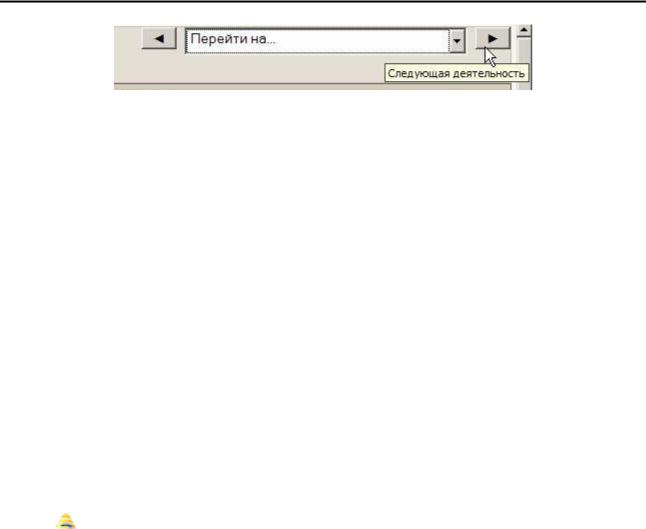
20 Работа с системой
2.4. Язык интерфейса
Язык интерфейса Moodle определяет системные настройки, влияющие на отображение названий блоков, системных сообщений, ссылок, язык файлов помощи и т.п.
На сайте ЦДО ХНАГХ поддерживается три языка:
∙английский
∙русский
∙украинский
 Полноценно сайт функционирует на английском и русском язы-
Полноценно сайт функционирует на английском и русском язы-
ке.
Примеры интерфейса Moodle на этих языках приведены ниже.

 К сожалению, перевод языка интерфейса на украинский язык далек от совершенства, некоторые файлы не переведены и поэтому часть информации отображается на языке по умолчанию, т.е. на английском. Файлы справки – на русском языке.
К сожалению, перевод языка интерфейса на украинский язык далек от совершенства, некоторые файлы не переведены и поэтому часть информации отображается на языке по умолчанию, т.е. на английском. Файлы справки – на русском языке.
 Если есть энтузиасты по переводу с английского языка на украинский – милости просим! Тогда наш сайт сможет полноценно работать и на украинском языке!
Если есть энтузиасты по переводу с английского языка на украинский – милости просим! Тогда наш сайт сможет полноценно работать и на украинском языке!
(для справки – перевод на русский язык занял более 4 месяцев!)

Работа с системой 21
Пользователь может выбрать для себя язык интерфейса из трех возможных:
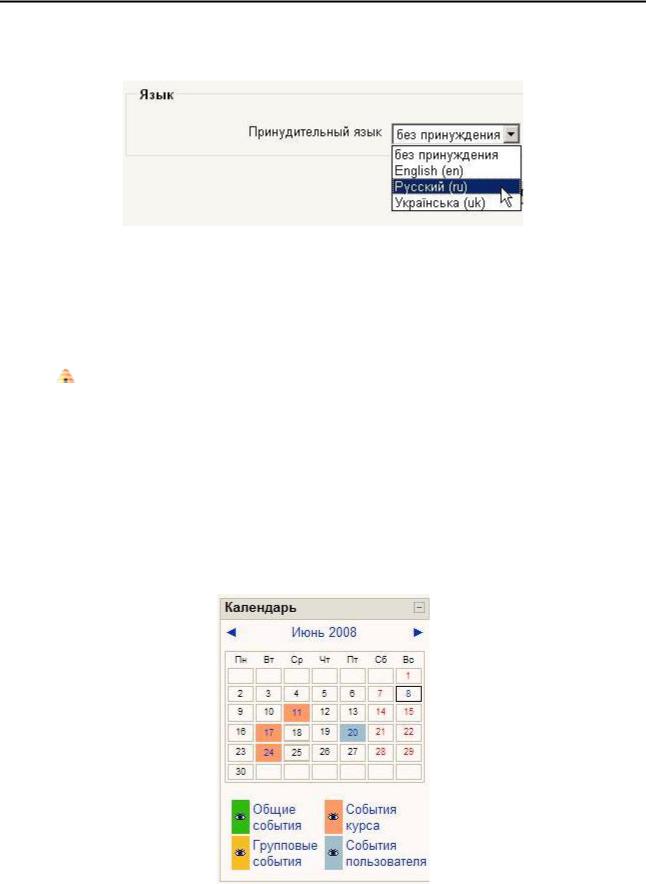
22 Работа с системой
Преподаватель может принудительно назначить язык для своего курса, выбрав нужный в настройках курса:
По умолчанию язык курса «без принуждения», т.е. пользователь может его изменить.
 Рекомендуется оставлять этот выбор, т.к. иностранные студенты иногда понимают английский язык лучше русского.
Рекомендуется оставлять этот выбор, т.к. иностранные студенты иногда понимают английский язык лучше русского.
 Обратите внимание! Язык контента сайта, т.е. содержание разделов курсов (название ресурсов, элементов, язык документов и т.п.) не зависит от выбранного языка интерфейса.
Обратите внимание! Язык контента сайта, т.е. содержание разделов курсов (название ресурсов, элементов, язык документов и т.п.) не зависит от выбранного языка интерфейса.
2.5. Работа с календарем
В курсе преподаватель может поместить блок Календарь.
В календаре рамкой выделяется сегодняшняя дата, а также цве-
тами выделяются даты, на которые запланированы определенные события.
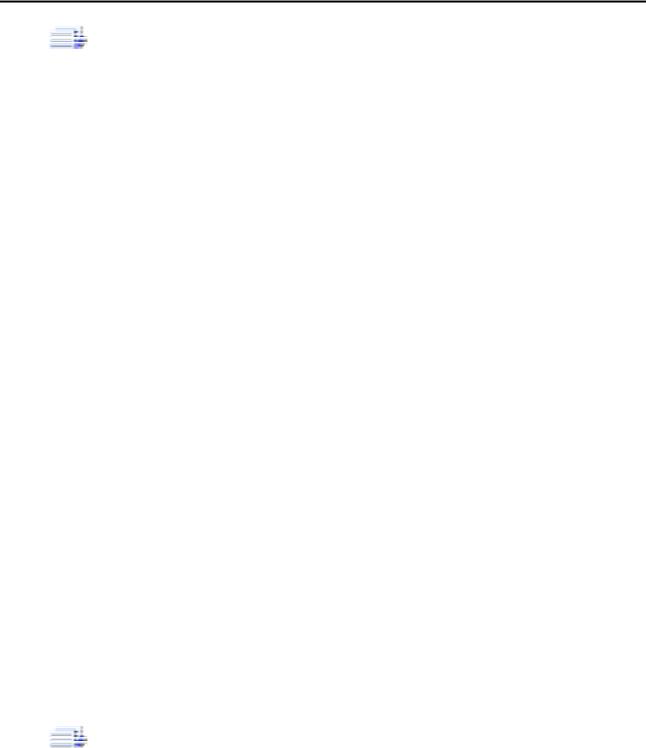
Работа с системой 23
 Любой пользователь может пользоваться этим календарем как собственным блокнотом, записывая сюда информацию о своих собственных событиях - события пользователя. Эти события будут отображаться для него в календаре любого курса.
Любой пользователь может пользоваться этим календарем как собственным блокнотом, записывая сюда информацию о своих собственных событиях - события пользователя. Эти события будут отображаться для него в календаре любого курса.
Преподаватель курса может ввести еще и информацию о событиях, которые касаются всех, кто изучает данный курс (события курса) или только студентов определенных групп (события групп), например, объявить срок сдачи определенных работ, консультаций и т.п. Администратор сайта может вводить информацию о событиях сайта, которые касаются всех его пользователей.
Напоминание о событиях, которые приближаются, также отобра-
жаются и в блоке Наступающие события.
Чтобы ввести новую запись о планируемом событии (например, о проведении очной консультации или сдаче лабораторной работы), нужно щелкнуть по названию месяца в блоке Календарь, и нажать кнопку Новое событие или же нажать одноименную ссылку в блоке Насту-
пающие события.
Вам надо указать уровень события: событие пользователя, событие группы, событие курса или событие сайта (количество доступных уровней зависит от Ваших полномочий) и нажать кнопку ОК.
Потом надо ввести название и описание этого события, дату и время его начала и завершения (или дату и время начала и продолжительность).
Если событие повторяется каждую неделю в одно и то же время, то надо выбрать повторять еженедельно, указать сколько раз оно повторяется и нажать кнопку Сохранить.
 Преподавателю нет необходимости вручную добавлять события для активных занятий курса. Система автоматически добавляет в календарь нужные даты для заданий, упражнений, тестов и других активных действий, когда Вы вносите эти элементы в свой курс.
Преподавателю нет необходимости вручную добавлять события для активных занятий курса. Система автоматически добавляет в календарь нужные даты для заданий, упражнений, тестов и других активных действий, когда Вы вносите эти элементы в свой курс.
После этого дата события в календаре будет выделяться цветом, соответствующим уровню события.
Если к такой дате подвести курсор, то будет отображено название события и ссылка, щелкнув по которой, можно вывести детальное опи-
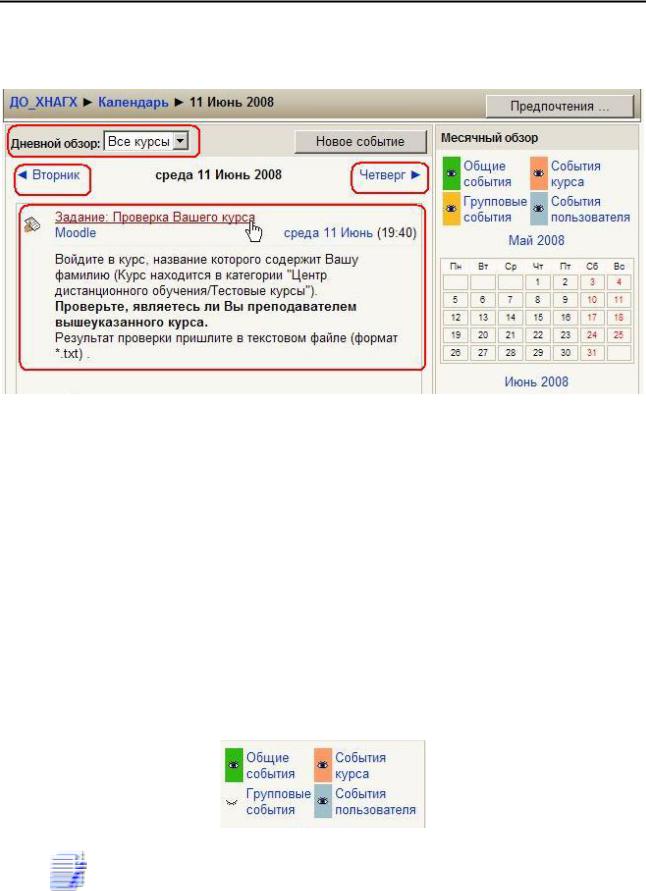
24 Работа с системой
сание данного события и других событий, запланированных на этот день:
События можно сортировать по отдельным курсам и просматривать день за днем, пользуясь ссылками, которые обеспечивают переход к предыдущему или следующему дню. События оформлены в виде ссылок, которые приводят к этому заданию курса.
За сколько дней до наступления события напоминание о нем будет появляться в блоке Наступающие события, и сколько событий там будет отображаться, зависит от параметров, которые Вы можете изменять, открыв календарь и нажав кнопку Предпочтения.
События каждого уровня можно фильтровать (скрывать и снова отображать), щелкая по ссылкам с названием уровня событий. Например, здесь события сайта, курса и пользователя отображаются, а события группы скрыты:
События курса и группы видимы только в пределах этого курса, в других курсах они не отображаются, а события сайта и пользователя видно везде.
